Samsung Pay è l'opzione di Samsung per i pagamenti contactless utilizzando nient'altro che il tuo telefono cellulare. Ai bei vecchi tempi del 2020, tutti gli smartphone di punta di Samsung includevano la possibilità di utilizzare la trasmissione sicura magnetica (MST) con Samsung Pay.
Se guardi il retro della tua carta di credito o di debito, noterai la striscia nera in alto. Questa è una striscia magnetica che viene passata attraverso la macchina e registra il pagamento come completo. MST ha emulato la banda magnetica, eliminando la necessità di strisciare una carta in corrispondenza di un terminale.
Tuttavia, con la gamma Galaxy S21, MST è stato completamente rimosso da tutti e tre i modelli. Samsung ritiene che l'NFC sia maturato a un punto in cui è stato adottato nella maggior parte dei luoghi, eliminando la necessità di MST. Sfortunatamente, non è così in tutte le aree, poiché l'India e l'America rurale non possono ancora utilizzare NFC per i pagamenti.
Configura Samsung Pay su Galaxy S21
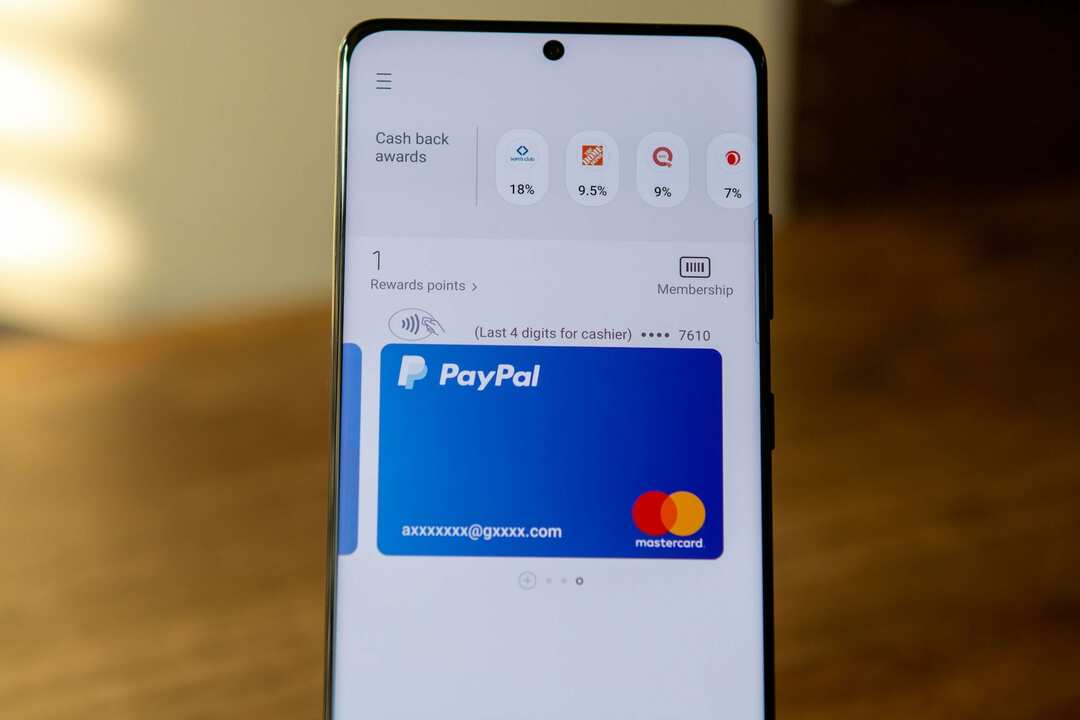
Ciò non significa che Samsung Pay sia stato reso completamente inutile con il Galaxy S21. Questo significa solo che invece di poter utilizzare Samsung Pay ovunque, potrai utilizzarlo solo in luoghi che supportano i pagamenti NFC. È probabile che, se vedi i loghi per Apple Pay o Google Pay, Samsung Pay funzionerà perfettamente.
Se è la prima volta che configuri Samsung Pay, è un processo abbastanza semplice e diretto. Ma ci sono alcuni prerequisiti che devono essere soddisfatti prima di procedere. Questo è tutto ciò di cui hai bisogno per iniziare:
- Un telefono o un orologio Samsung compatibile (il Galaxy S21 è compatibile).
- Conto Samsung.
- Carta di credito, debito o regalo supportata da una banca o da un fornitore partecipante.
- Impronta digitale registrata o PIN Samsung Pay.
- Situato nel paese della banca partecipante a scopo di verifica.
Il seguente metodo funziona per tutti i dispositivi della gamma Galaxy S21. Ecco come puoi configurare Samsung Pay sul Galaxy S21:
- Apri il Samsung Pay app sul tuo Galaxy S21.
- Rubinetto Iniziare.
- Inserisci un nuovo SPILLO (diverso dal PIN della schermata di blocco).
- Inserisci il SPILLO di nuovo per confermare.
- Segui le istruzioni sullo schermo per aggiungere le tue carte di pagamento.
- Rubinetto Samsung Pay Home se vuoi saltare l'aggiunta di carte.
Sebbene molte banche e cooperative di credito abbiano aggiunto il supporto per Samsung Pay, potrebbe essere necessaria un'ulteriore verifica. Ad esempio, con M&T Bank qui nel Maryland, è necessario effettuare una telefonata rapida dopo aver aggiunto la carta a Samsung Pay. Dopo che la chiamata è stata completata per la verifica, le carte di debito e di credito funzionano esattamente come pubblicizzate.
Come usare Samsung Pay

Ora che hai configurato Samsung Pay, è ora di iniziare a usarlo. Ecco come puoi utilizzare Samsung Pay sul Galaxy S21.
- Scorri verso l'alto dalla parte inferiore della schermata iniziale o della schermata di blocco.
- Seleziona la carta di debito o di credito che desideri utilizzare.
- Se desideri utilizzare una carta diversa che è stata aggiunta a Samsung Pay, scorri verso sinistra o verso destra e selezionala.
- Tocca il pulsante PIN nella parte inferiore dello schermo sotto la tua carta.
- Se hai registrato il tuo scanner di impronte digitali, tocca il sensore con il dito.
- Posiziona il retro del telefono vicino al terminale o alla macchina per carte. Avrai 30 secondi per toccare il terminale o dovrai ripetere i passaggi precedenti per attivare Samsung Pay.
- Inserisci il PIN della tua carta se richiesto sul terminale di pagamento.
È così semplice! Ora puoi semplicemente utilizzare il tuo smartphone per effettuare pagamenti mentre sei in negozio, invece di prendere sempre il portafoglio.
Come aggiungere una carta a Samsung Pay
Per fortuna, Samsung Pay è compatibile con più di una carta di credito o di debito. In effetti, puoi archiviare fino a 10 carte di pagamento con Samsung Pay, offrendoti un po' di varietà mentre sei in giro. Ma se hai bisogno di aggiungere più carte, ecco come puoi farlo:
- Apri il Samsung Pay app sul tuo Galaxy S21.
- Clicca il Menù pulsante nell'angolo in alto a sinistra.
- Rubinetto Carte.
- Selezionare Aggiungi carta dal menù.
- Rubinetto Aggiungi carta di credito/debito.
- Segui le istruzioni sullo schermo per completare l'aggiunta della carta.
Ci sono limitazioni?
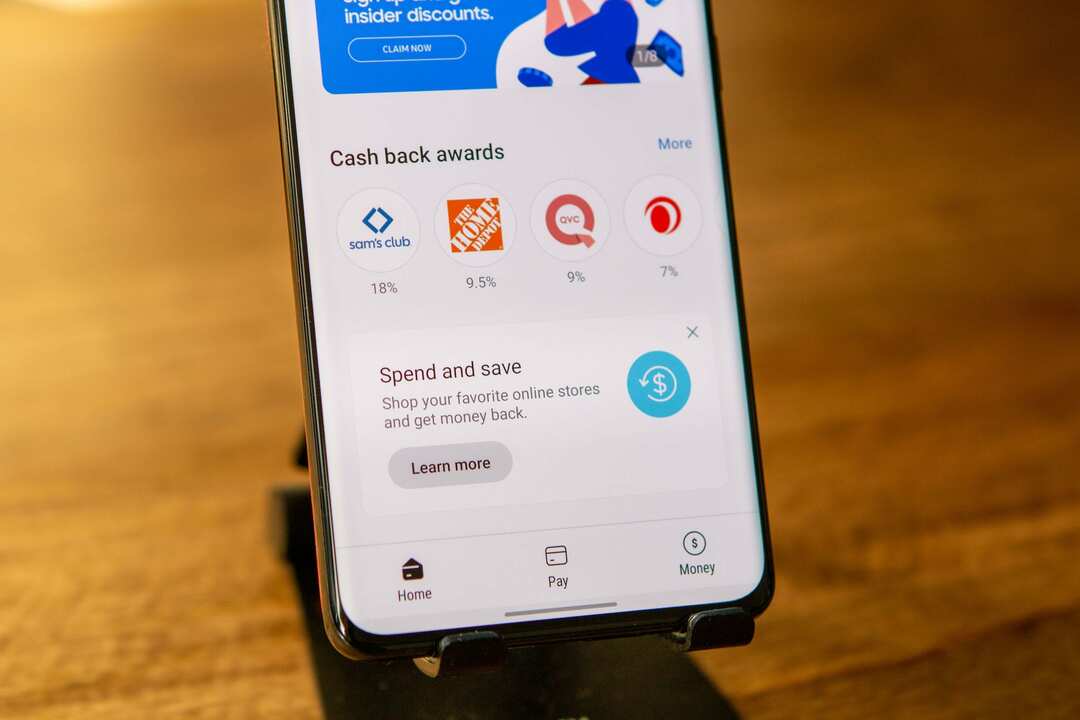
A parte la mancanza di supporto per MST con la gamma Galaxy S21, non ci sono davvero molte altre limitazioni. Samsung Pay può essere utilizzato con un massimo di 10 carte di pagamento alla volta. Tuttavia, può anche essere utilizzato per conservare un numero illimitato di carte regalo, insieme a qualsiasi carta premio per i negozi.
Samsung e PayPal hanno persino collaborato per far sì che tu possa utilizzare il tuo conto PayPal con Samsung Pay. Funziona nei negozi, oltre a fare acquisti direttamente dal tuo Galaxy S21.
Fateci sapere cosa ne pensate di Samsung Pay e della decisione dell'azienda di abbandonare i pagamenti MST. Continuerai a utilizzare qualcosa come Google Pay? Oppure hai intenzione di approfittare dei vari programmi di premi e Cash Back offerti da Samsung? Suona nei commenti qui sotto.